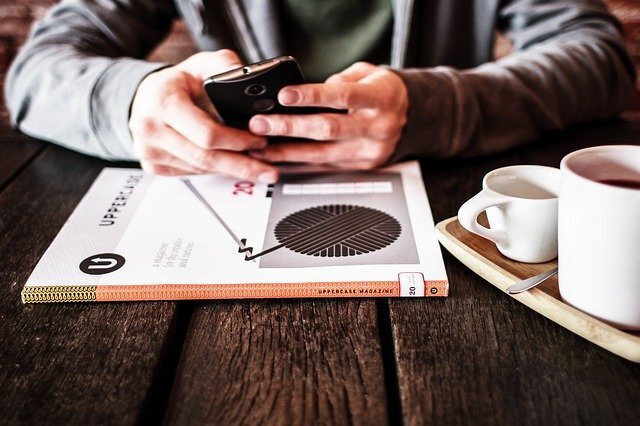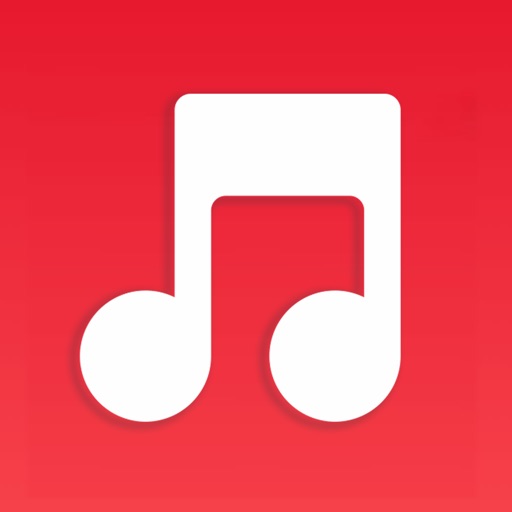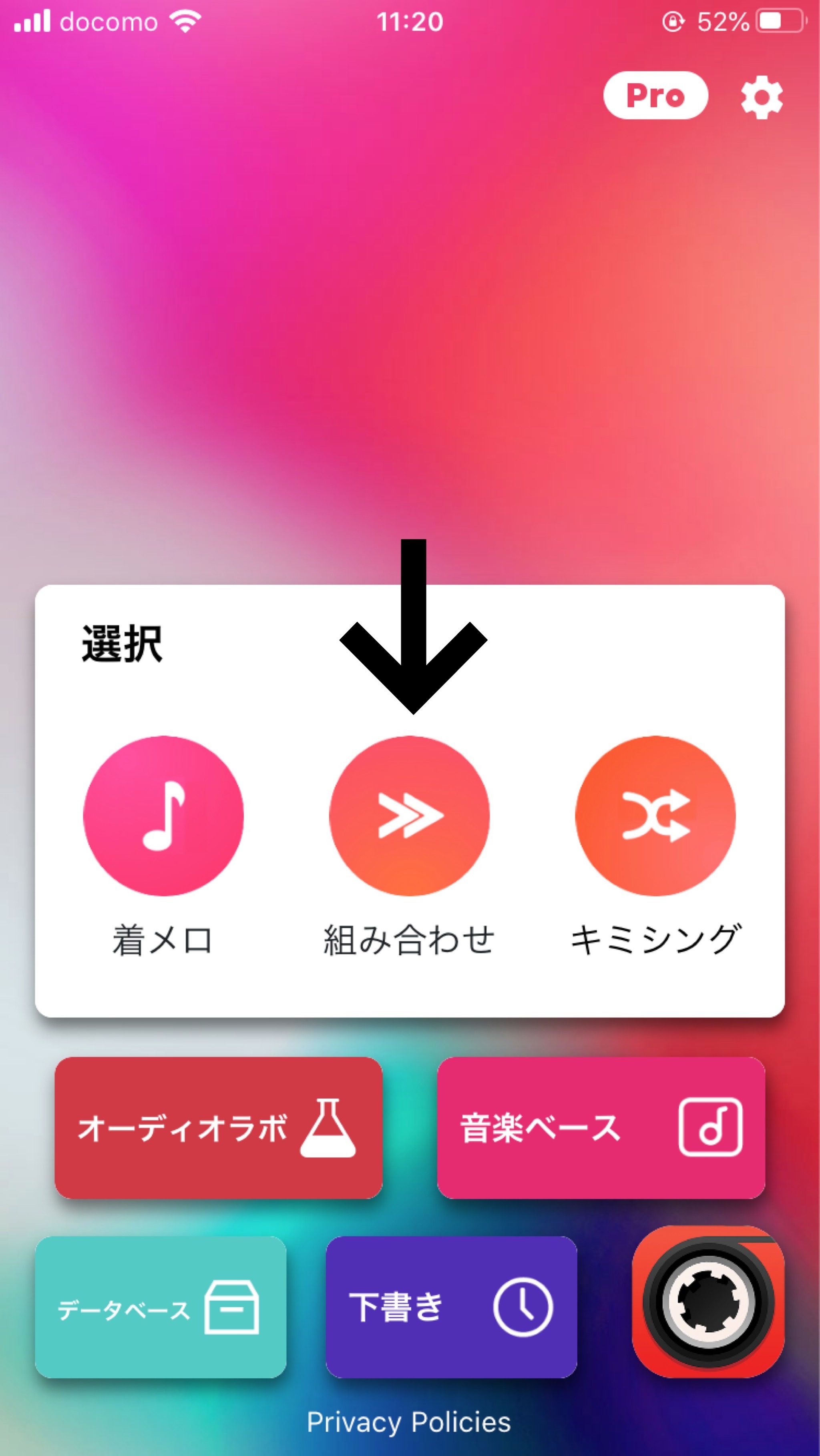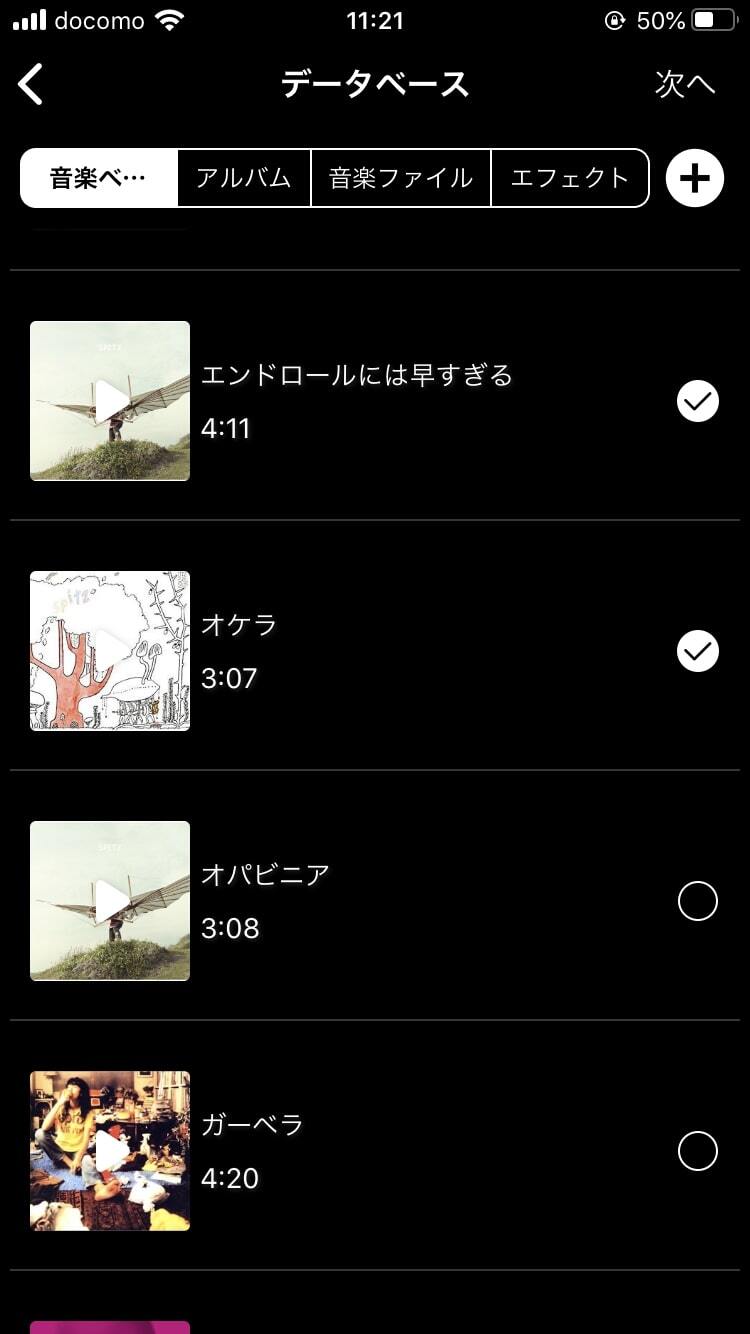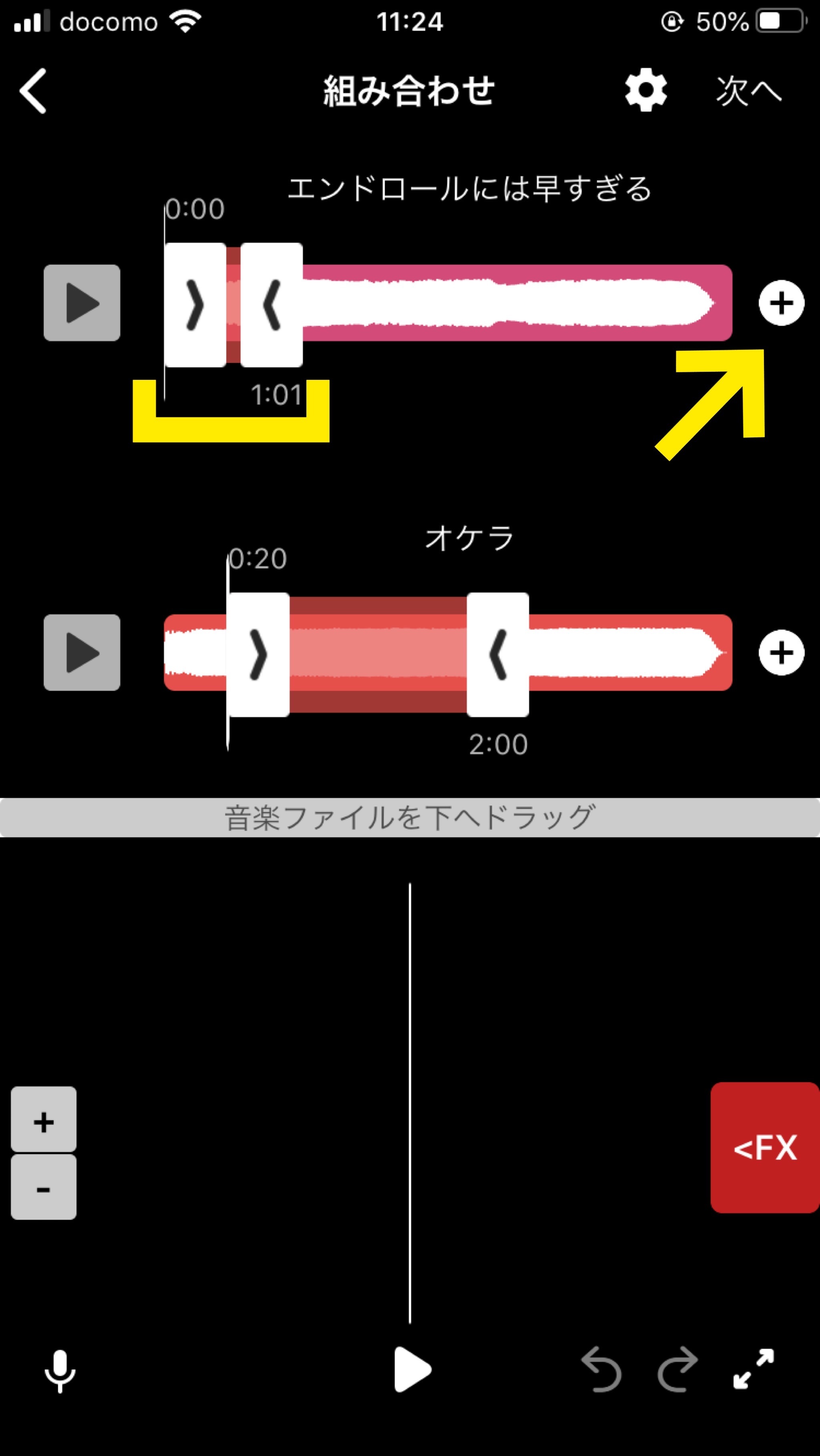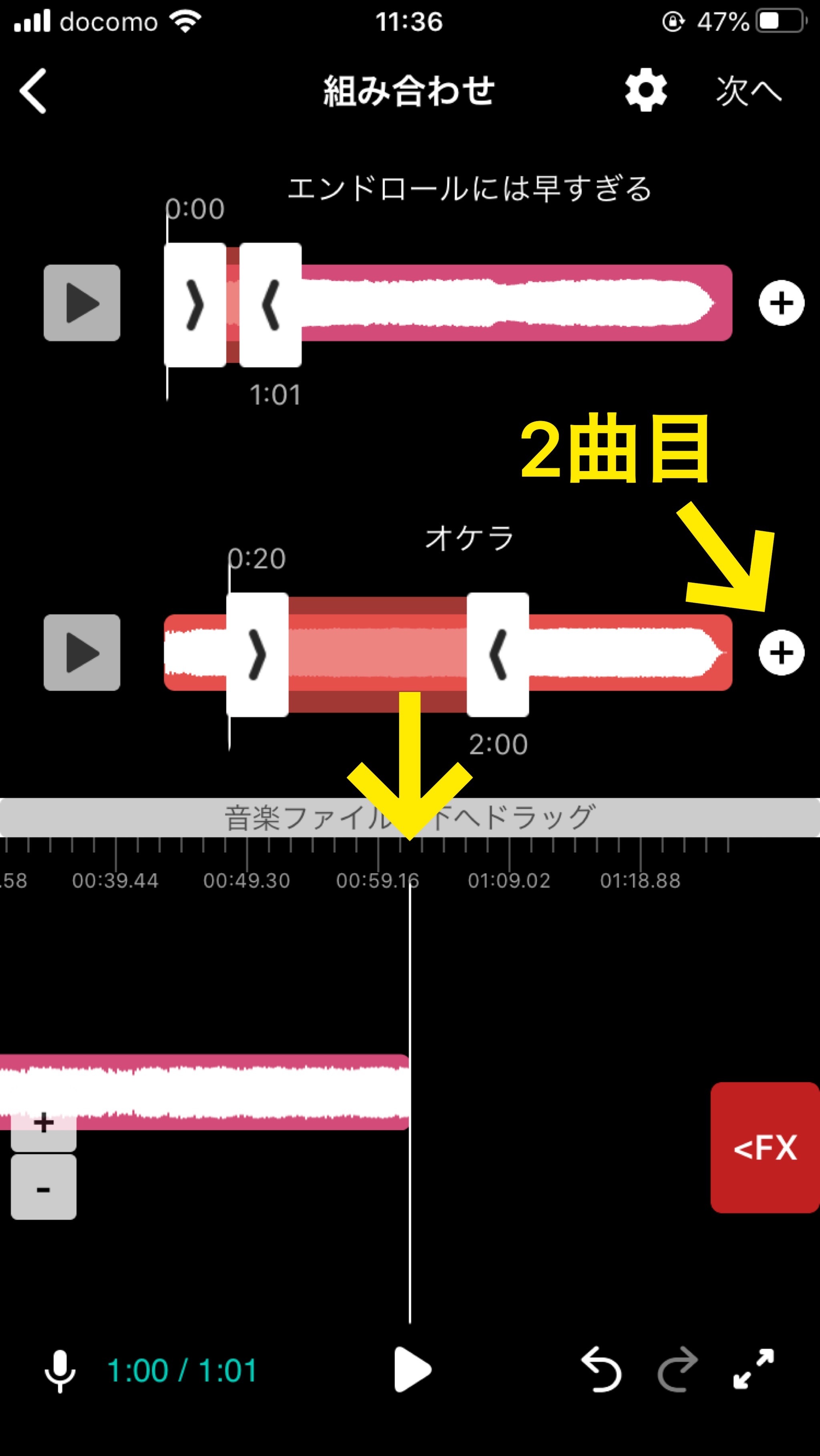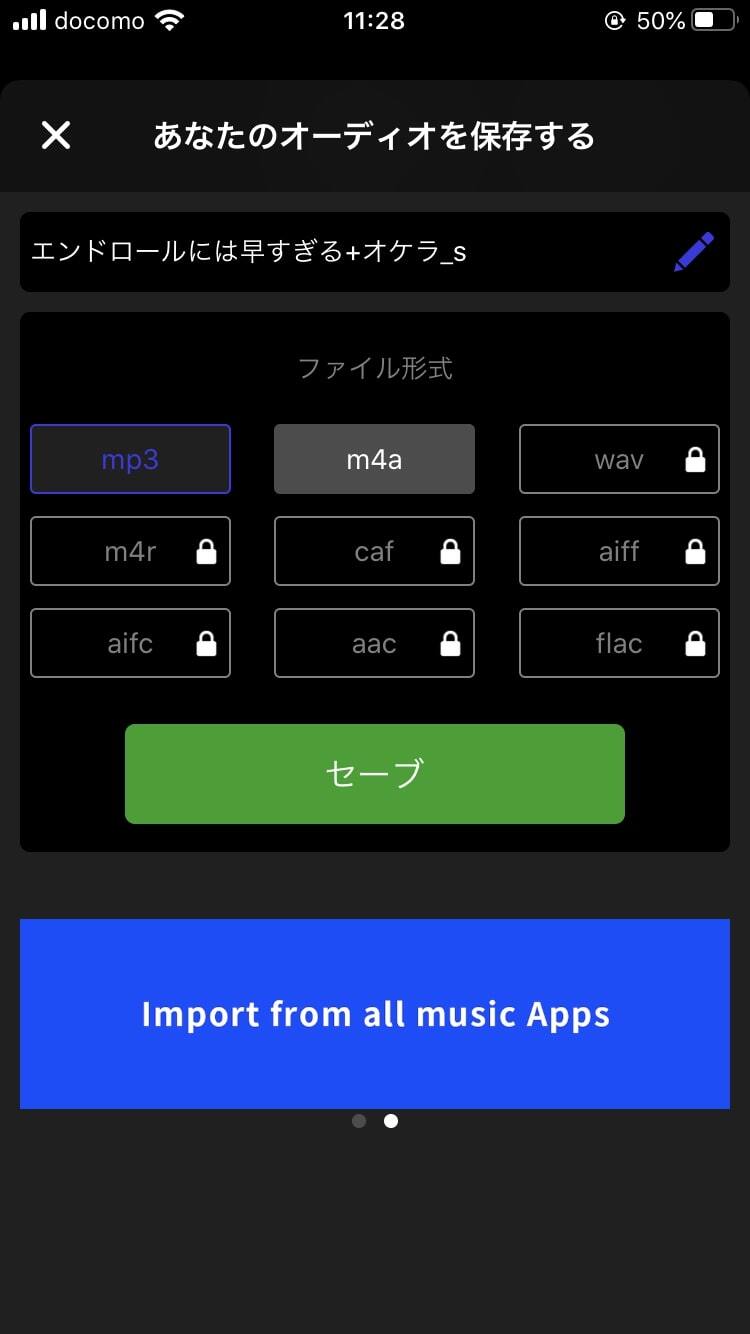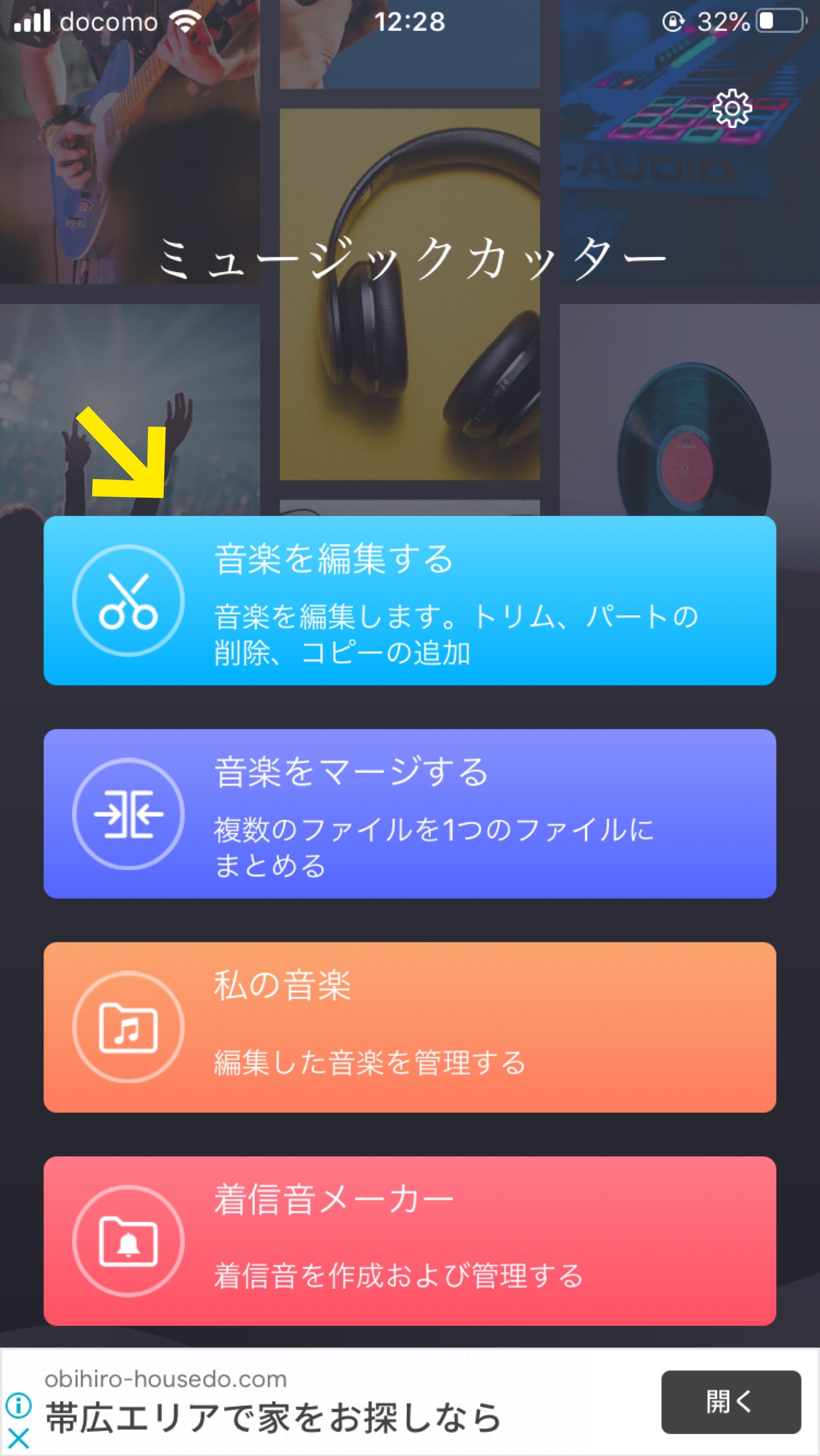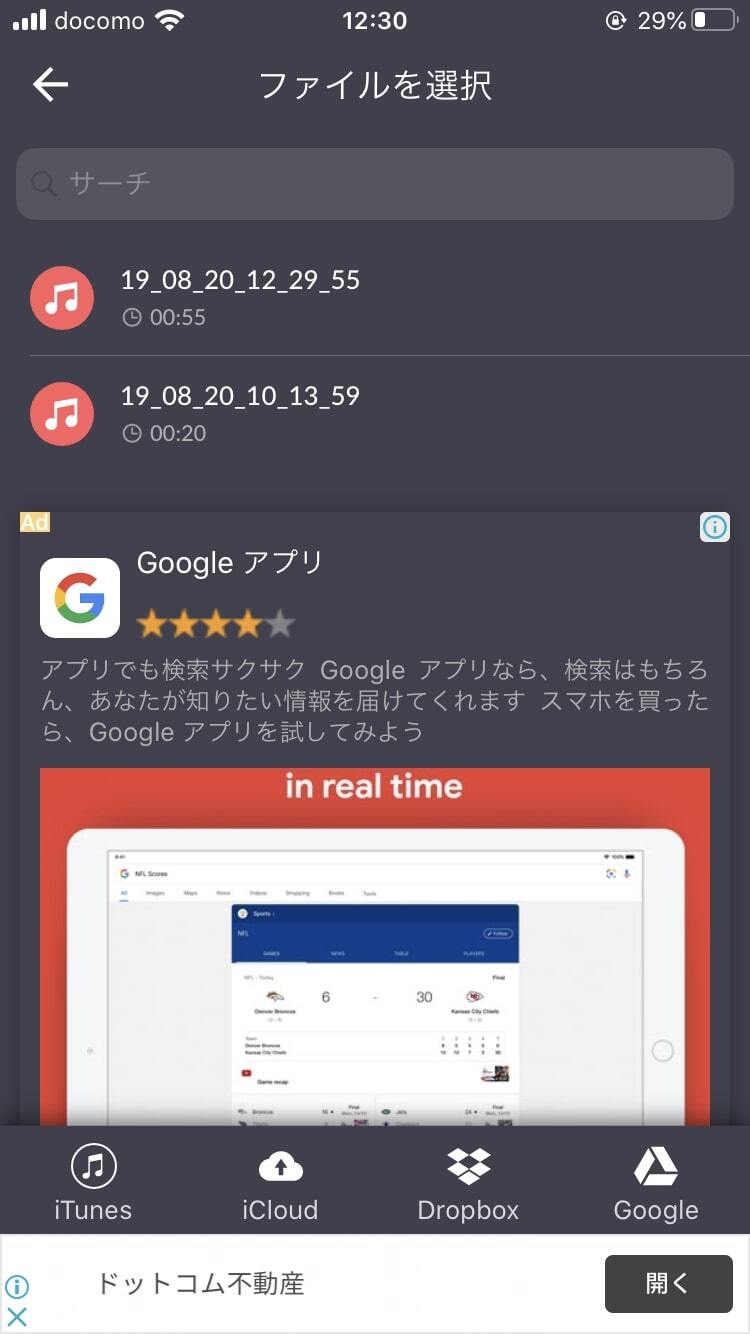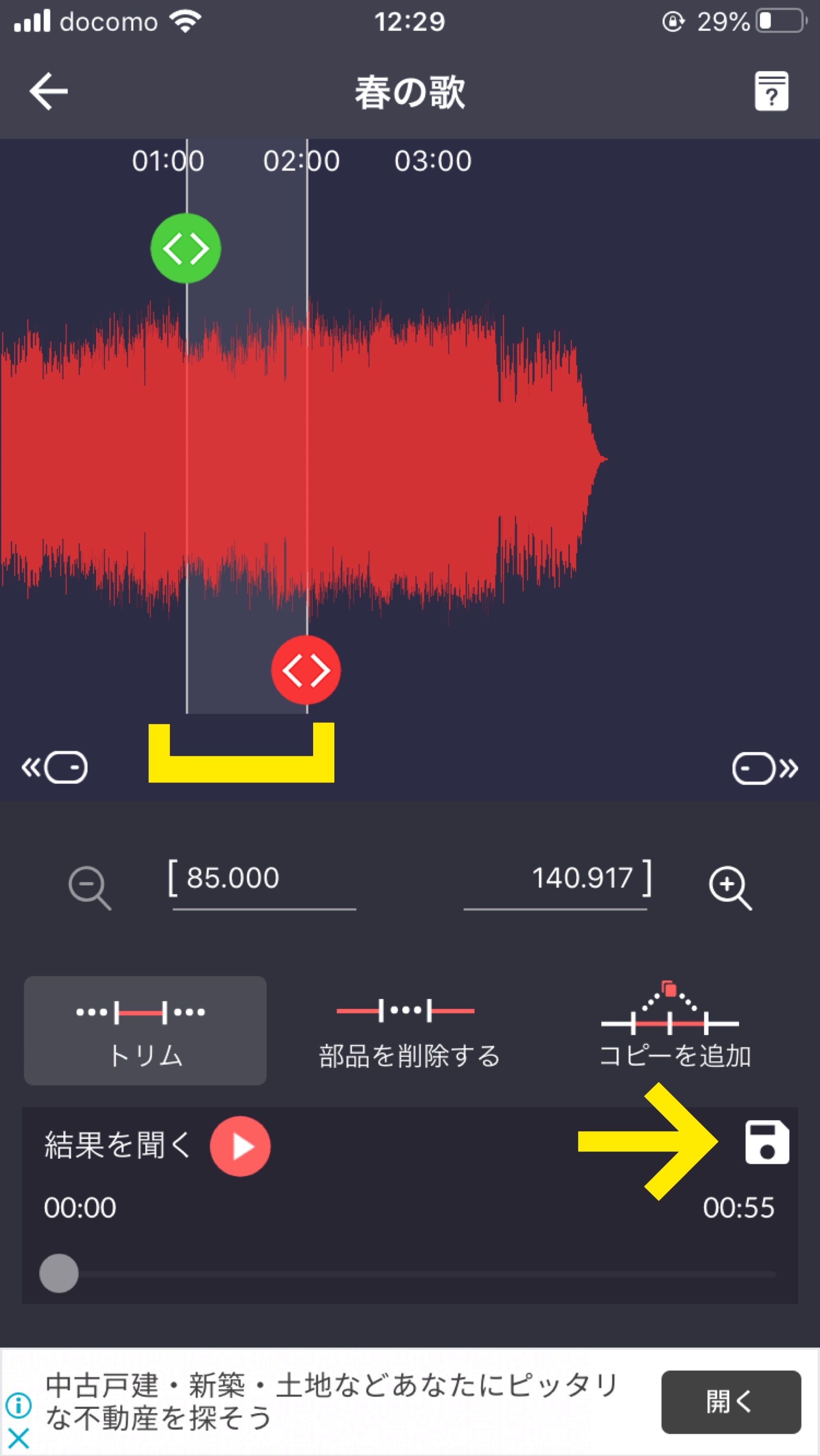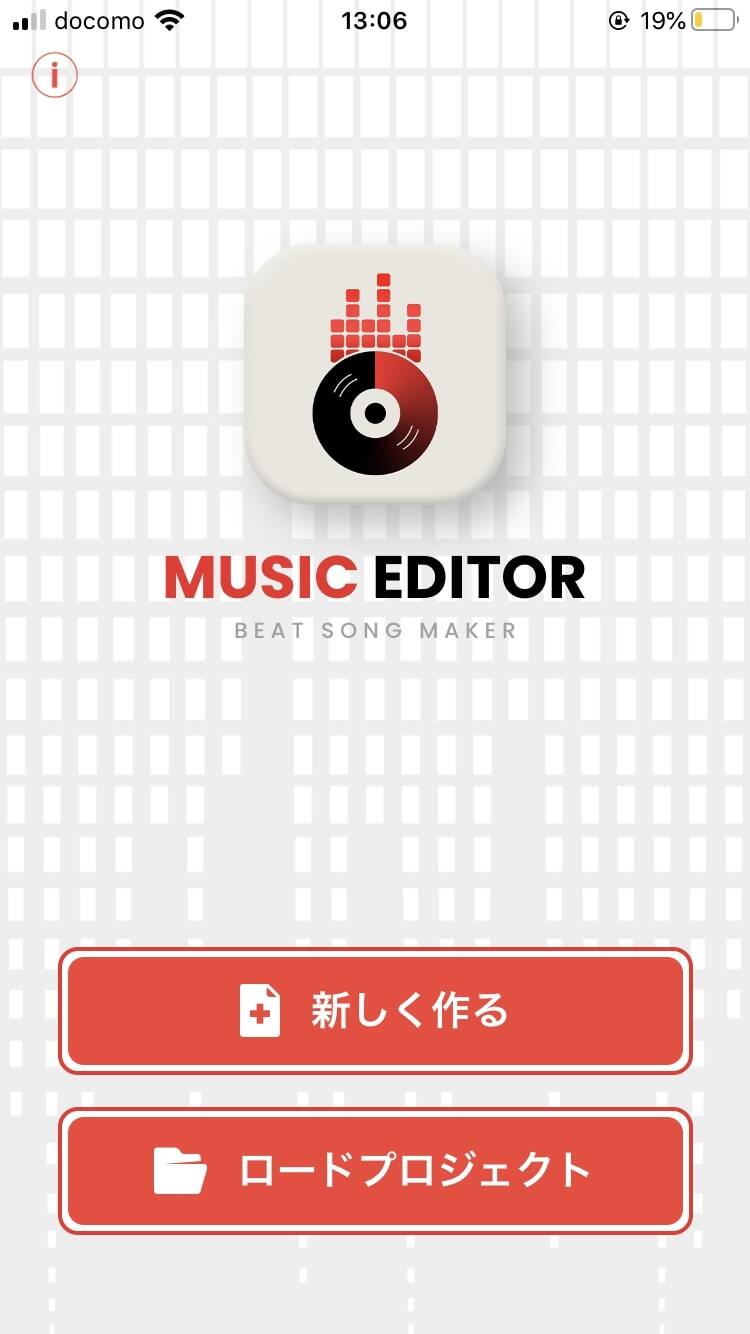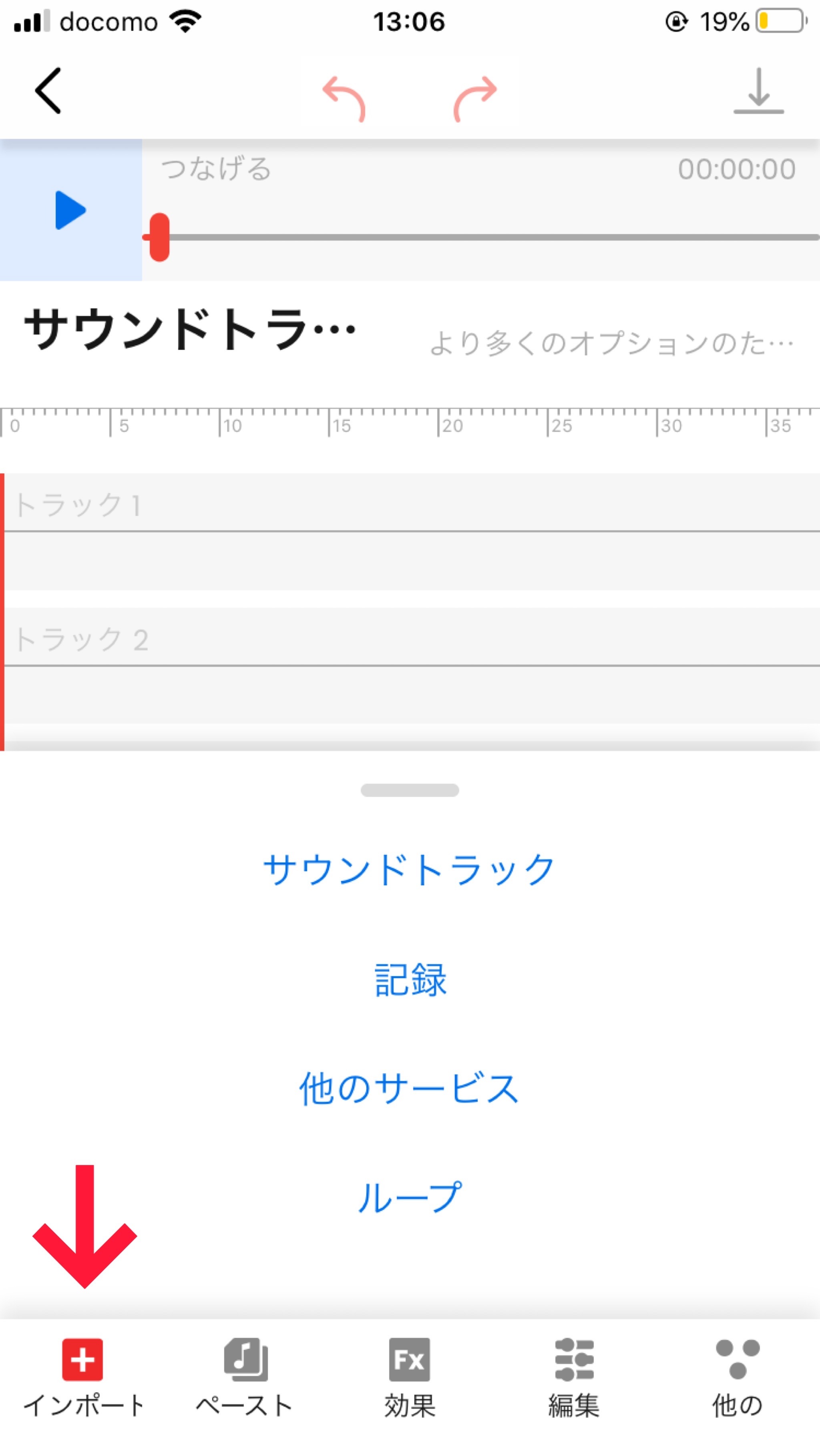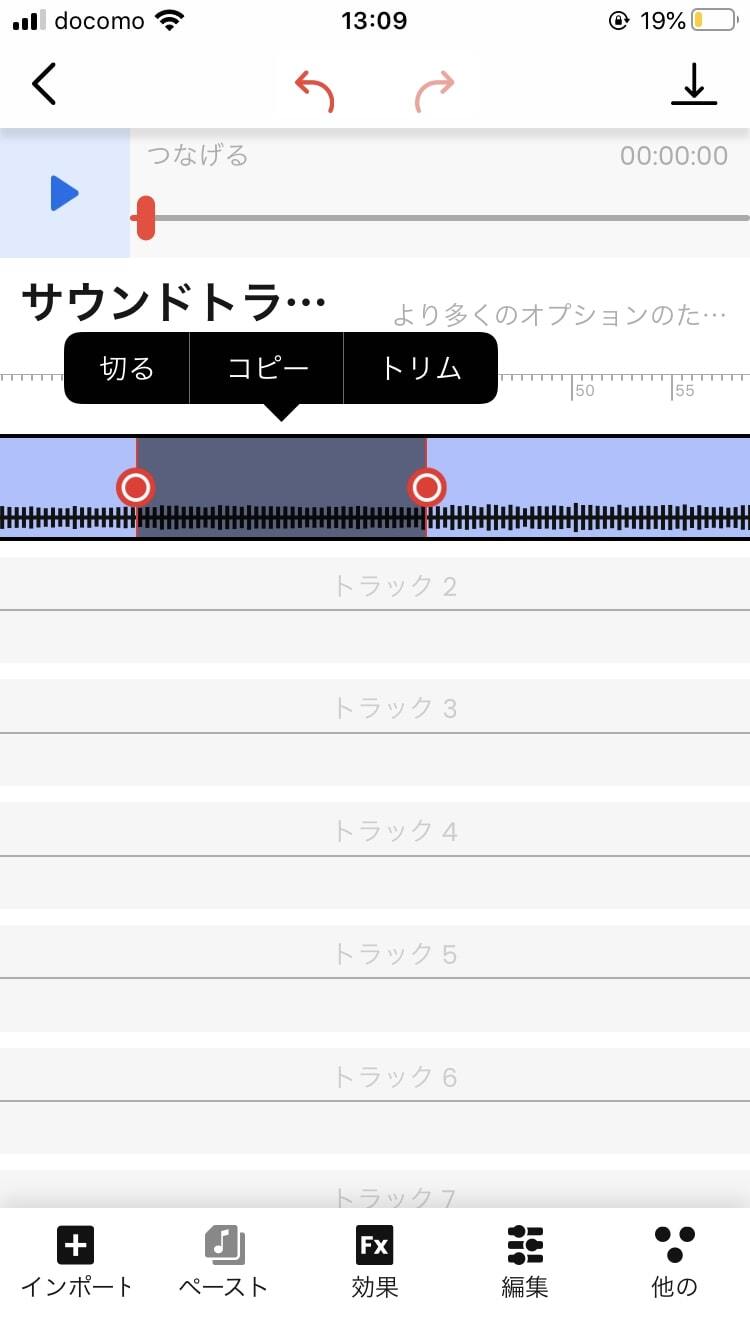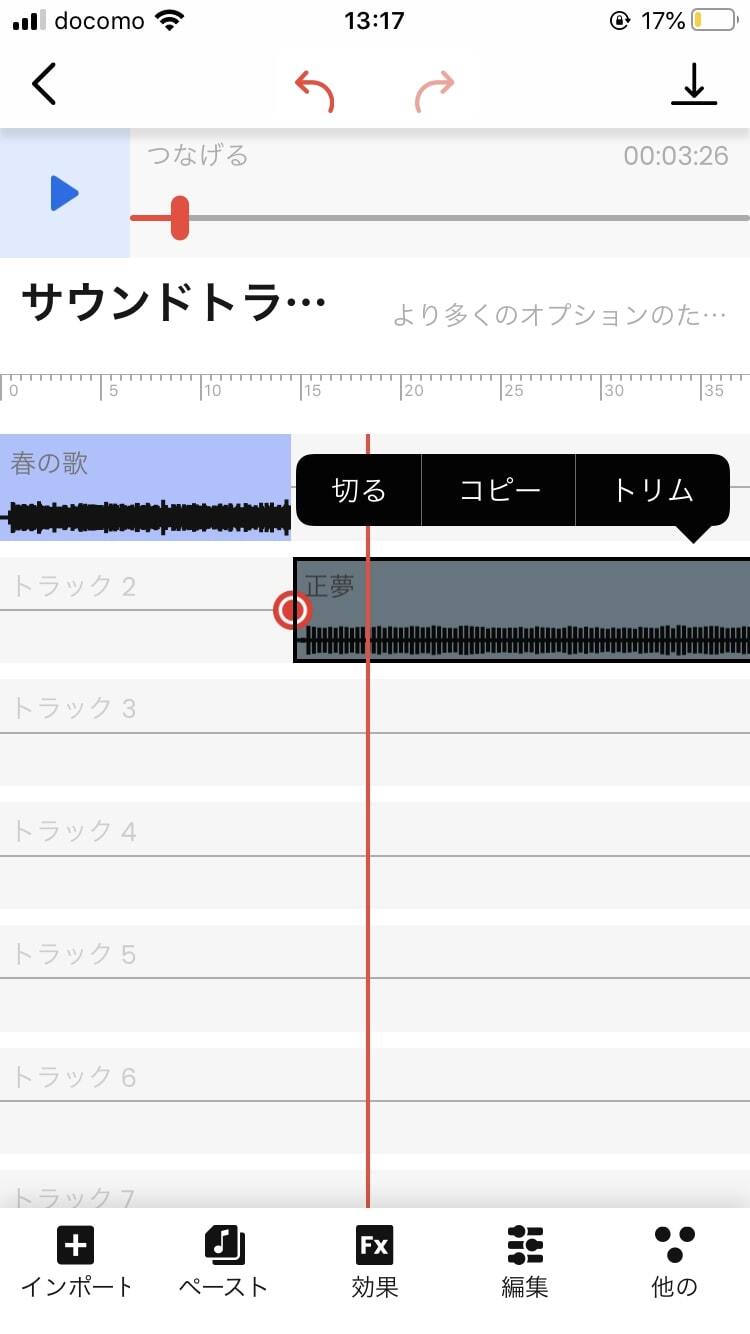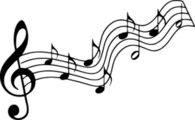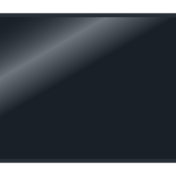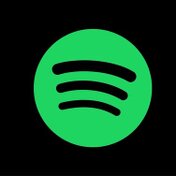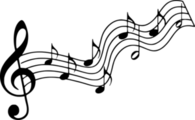スマホで音楽の編集ができるアプリ3選!【曲と曲をつなげる/トリミング】
スマホで音楽の編集ができるアプリを3つ紹介します。アプリでは、曲と曲をつなげたり、トリミングをして好きな部分だけを編集することができます。簡単に操作ができる音楽編集アプリばかりなので、ぜひ利用してみましょう。操作手順も紹介しているので参考にしてみてください。
スマホで音楽の編集ができるアプリが欲しい
よく聴いている音楽の好きな部分だけをカットしてつなげてみたり、DJのように好きな順番で曲をつないでみたいと思ったことはありませんか?
スマートフォンのアプリには、音楽編集ができるアプリが多くあるんです。今回は、曲と曲をつなげたりトリミングができるアプリをご紹介していきます。
簡単な操作で曲を編集できるので、興味のある方はぜひ参考にしてみてください。
スマホで音楽の編集ができるアプリ3選
スマホで音楽の編集ができるアプリを3つご紹介していきます。
- 音楽編集アプリ / AudioEditor
- Mp3 Cutter / ミュージックカッター
- 音楽編集 / MUSIC EDITOR
初心者でも使えるアプリなので、初めての方もチャレンジしてみましょう。
それでは操作の方法を説明していきます。
1.サクサク編集できる【音楽編集アプリ / AudioEditor】
この音楽編集アプリは、音楽をカットしたり、自分の着メロを作ることができるアプリです。使い方がとても分かりやすく、簡単に操作することができます。
インストールした後には短い動画でやり方を説明してくれるので、最初におおまかなやり方を理解できるアプリです。
それでは曲と曲をつなげるための編集方法を説明していきます。
1.選択の画面で、「組み合わせ」をタップする
2.データベースの画面で、使用したい曲を選択する
3.使いたい部分をトリミングする。矢印(>)と矢印(<)の間が選択できる部分になる。
4.トリミングしたい部分が決まったら、右はじのプラスボタンをタップする
5.1曲目の最後に白い線のカーソルを合わせ、トリミングした2曲目のプラスボタンをタップする
6.画面左上の「次へ」をタップし、保存したいファイル形式を決めて保存する。
これで曲と曲をつなぎ合わせる作業は完成です。トリミングせずに曲をまるごとつなぎ合わせることもできます。
さらに「FX」というボタンをタップすると、音の響きをバスルームに変更したりすることも可能です。テンポも変えられるので、自分好みの音楽にカスタマイズしてみましょう。
ここまでの作業はApp内で課金をせずに編集することができますが、さらに幅広い編集をおこないたい場合には、課金して利用することをおすすめします。
2.トリミングが簡単【Mp3 Cutter / ミュージックカッター】
Mp3 Cutterは、音楽のトリミングが簡単におこなえるアプリです。
選んだ部分だけを取れる「トリム」と、選択した部分を削除できる「部品を削除する」と、選択した部分をコピーして貼り付ける「コピーを追加」の3つの操作を主に使います。
この3つの操作が画面の中心に置かれているので、やりたい操作をすぐに見つけることが可能です。
それでは使い方の手順を説明していきます。
1.1番上の「音楽を編集する」をタップ
2.1番下の中から、使用したいファイルを選択する(例:iTunesの音楽を使用するなら、1番左下をタップ)
3.曲の使いたい部分を選択する(「トリム」を使うと、抜き出したい部分がすぐに取り出せる)
4.選択したら、右下のファイルのアイコンをタップして保存する
以上で、音楽をトリミングする作業は完了です。とてもシンプルな操作が多く、短時間で作業をおこなうことができます。
音楽を部分的にカットしたい場合には、最もおすすめのアプリです。
3.分かりやすくてシンプル【音楽編集 / MUSIC EDITOR】
音楽編集(MUSIC EDITOR)というアプリはオーディオの編集や録音、効果音を入れるなどの編集ができるアプリです。アメリカ発のアプリで、アイコンや表示が分かりやすくなっています。
課金をすれば、さまざまなエフェクトが利用でき、広告の表示をなくすことが可能です。
それでは、曲と曲をつなげる操作の手順をご紹介していきます。
1.「新しく作る」をタップする
2.左下の「インポート」をタップし、ファイルを選択する(iTunesの曲を使用する場合は「他のサービス」をタップ)
3.曲の使いたい部分を選択する。ダブルタップすると、「切る」「コピー」「トリム」の3種類が出てくる。先頭もしくは後尾にある赤いマークをドラッグして使いたい部分を選択する
(シングルタップで曲の位置を移動できる)
4.2曲目もインポートし、使用したい部分を選択する(曲が長いと後尾のマークが出てこない場合があるので、先頭の赤いカーソルを使って「切る」もしくは「トリム」を使う。)
5.左上のファイル保存ボタンをタップし、ファイル形式を選んで保存する
これで曲と曲をつなぎあわせる操作は完成です。
アメリカ発のアプリなので、最後の保存形式が「.wav」か「.caf」のみとなっています。日本では「.mp3」方式を利用している方が多いと思うので、保存したのちに別のアプリでMP3形式に変換することをおすすめします。
まとめ
音楽編集アプリを3つご紹介しました。曲と曲をつなげる場合や、トリミングをしたい時には、アプリを使えば簡単に編集することができます。
アプリによって操作の方法や見やすさが変わってくるので、自分に合いそうなアプリを選んでみて、ぜひ音楽編集を楽しんでいきましょう。